系统大变身!2019不可错过的神级效率小工具
 梨花白 发布于2019-12-30 阅读(1815)
梨花白 发布于2019-12-30 阅读(1815)
扫一扫,手机访问
2019年距离Win10发布已经过了三年多,Win10的种种功能想必大家都很熟悉了,但有没有觉得日常使用中总有一些细节不够顺手?今天小编就为大家推荐几款Win10下的效率小工具,一起来“改造”你的Win10!
1. 剪贴板不好用?试试PinClipBoard
从RS5版开始,Win10便引入了云剪切板功能。然而现实生活中,这种跨设备剪切的机率并不高。PinClipBoard是一款剪贴板增强工具,Ctrl+Shift+Z调出,双击直接取用。它可以实现更加专业的多重剪切功能,支持文字、图片、网页、文件夹的自动记录。主界面上有历史剪贴板展示,也可以手工Pin常用内容。比方说经常用到的文件夹,通过拖拽到“Pin Folder”上完成收藏,等到需要时直接打开Pin Folder就能看到了。

可以替代Win10剪切板的PinClipBoard
2. TrayMond,最小化……到托盘
Win10的最小化默认是到任务栏,如果打开的窗口过多,管理起来依旧不方便。TrayMond是一款能将窗口直接收缩到系统托盘的小工具,整个工具119KB,双击后常驻托盘。遇到需要最小化的程序,按下Win+Shift+Z,即可直接最小化到系统托盘里。虽然刚开始需要适应一小会,但用熟之后真的很方便。

一键最小化到托盘
3. Quicklook,仿MAC快速预览
MAC的快速预览很多人都见过,回望Win10的“预览”,依旧被抠抠唆唆地安排在窗口右侧,一点也不大气!QuickLook是一款仿MAC快速预览的小工具,装好之后,只要选中文件,按下键盘上的空格键,即可预览文件内容。
QuickLook支持文本、视频、音频、图片、压缩包、Office文档……,换句话说,你电脑上任何一款文件几乎都可以用它预览。同时你也可以点击预览窗右上角的按钮直接启动对应程序,非常方便。

和MAC“一模一样”的QuickLook
4. 升级Win10日历!优效日历
Win10为右下角托盘设计了一个新日历,但依旧被吐槽功能太弱,优效日历是Win10原生日历的最佳替代者。它有着和Win10原生日历一致的外观界面,支持农历、节日、调休显示,支持日程提醒、万年历、自定义时钟。同时它还集成了定时关机、屏幕截图两大功能,没用过的一定得试一试!

Win10日历的最佳替代者——优效日历

万年历界面
产品推荐
-

售后无忧
立即购买>- DAEMON Tools Lite 10【序列号终身授权 + 中文版 + Win】
-
¥150.00
office旗舰店
-

售后无忧
立即购买>- DAEMON Tools Ultra 5【序列号终身授权 + 中文版 + Win】
-
¥198.00
office旗舰店
-

售后无忧
立即购买>- DAEMON Tools Pro 8【序列号终身授权 + 中文版 + Win】
-
¥189.00
office旗舰店
-

售后无忧
立即购买>- CorelDRAW X8 简体中文【标准版 + Win】
-
¥1788.00
office旗舰店
-
 正版软件
正版软件
- 视频发布的区别和方法有哪些?
- 随着社交媒体和内容创作平台的发展,视频内容已经成为人们获取信息和娱乐的主要方式之一。在百度的百家号平台上,用户可以通过发布视频来分享自己的生活、观点和技能。与此同时,短视频平台如今也非常流行,比如抖音、快手等。那么,百家号视频和小视频有什么区别呢?一、百家号视频和小视频的区别是什么?百家号视频注重深度和专业性。在该平台上,用户可以发布较长时间的视频,通常时长可达数分钟,甚至更长。这能够为用户提供更多时间来讲述故事、阐述观点或传递技能。百家号视频通常包含更多细节和背景信息,具有一定的知识性和专业性。小视频的
- 3分钟前 小视频 百家号视频 发布视频 0
-
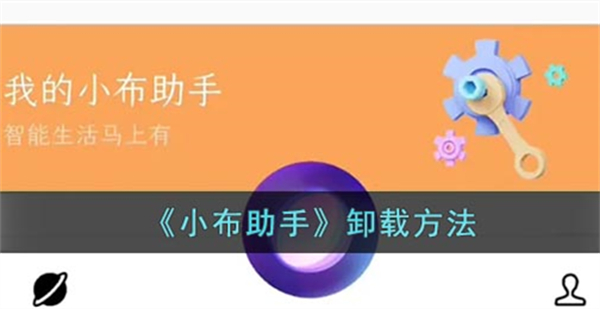 正版软件
正版软件
-
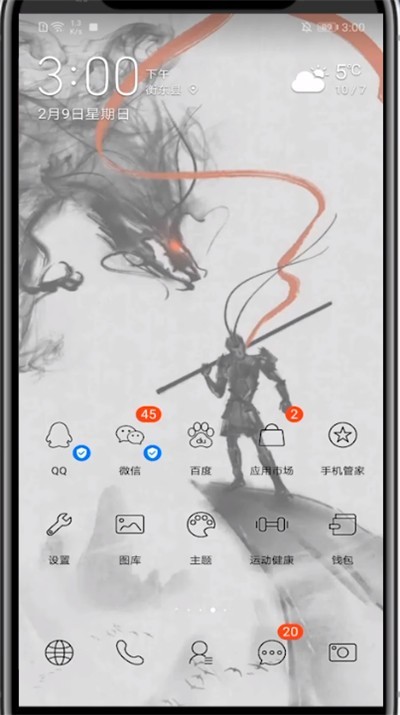 正版软件
正版软件
- 如何通过微信发送文件附件的步骤
- 1、首先我们打开微信。2、点击右下角的我。3、点击收藏。4、点击右上角的加号。5、点击下方的文件。6、选择你要上传的图片。
- 23分钟前 图片 微信 发送 0
-
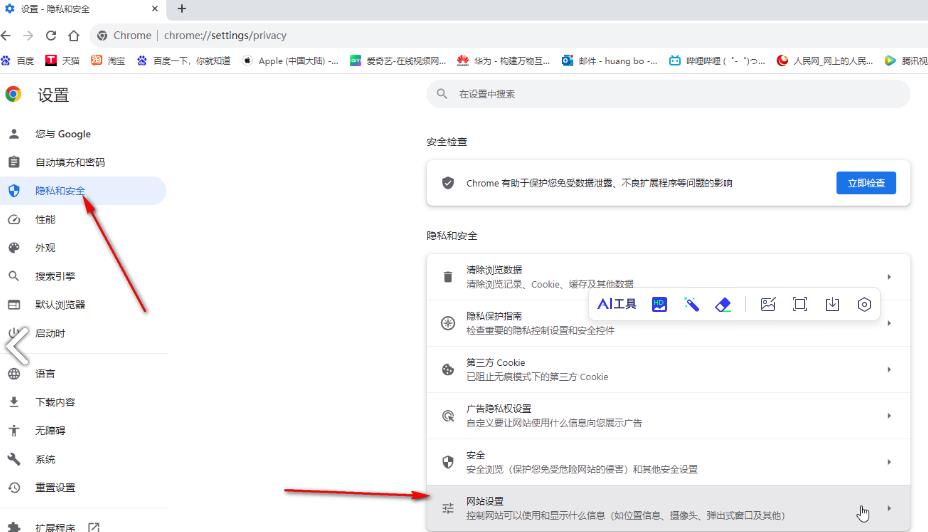 正版软件
正版软件
- 如何在Google电脑版上禁用定位服务
- 谷歌浏览器是一款快速的浏览工具,很多用户都比较喜欢使用该软件,如果想要关闭定位信息以保护隐私,具体该如何进行操作呢?其实操作方法是非常简单的,接下来,小编就来给大家具体介绍一下操作步骤了,有需要的话往下看看吧! 设置步骤 1、打开电脑版谷歌浏览器进入主页面,在右上方点击三个点图标后点击“设置”。 2、然后点击“隐私和安全”——“网站设置”。 3、找到并点击“位置信息”。 4
- 38分钟前 Google 电脑版 0
-
 正版软件
正版软件
- 功能与快捷键:探索Photoshop CS5的特色及常用操作
- photoshopcs5是一款非常不错且实用的图像编辑处理工具,是电影、视频和多媒体领域的专业人士的专业人士的理想选择。使用photoshopcs5,您可以轻松编辑视频图层上的动画图形。各种图像编辑工具,复杂操作更加简单,最新原始图像一键处理,高效工作一键编辑更多照片。那么photoshopcs5有哪些功能?photoshopcs5常用的快捷键有哪些?下面就让小编给大家解答下吧!photoshopcs5有哪些功能:1、图像处理:Photoshop的专长在于图像处理,而不是图形创作。图像处理是对已有的位图图
- 53分钟前 功能 0
最新发布
-
 1
1
-
 2
2
-
 3
3
-
 4
4
-
 5
5
-
 6
6
- 微软预告:移动端Edge获得单点登录等诸多功能
- 1795天前
-
 7
7
-
 8
8
- Win10Sets多标签功能下线了 微软回应正在优化
- 1804天前
-
 9
9
- Windows10五月更新存储空间条件变更了
- 1827天前
相关推荐
热门关注
-

- Xshell 6 简体中文
- ¥899.00-¥1149.00
-

- DaVinci Resolve Studio 16 简体中文
- ¥2550.00-¥2550.00
-

- Camtasia 2019 简体中文
- ¥689.00-¥689.00
-

- Luminar 3 简体中文
- ¥288.00-¥288.00
-

- Apowersoft 录屏王 简体中文
- ¥129.00-¥339.00